To tylko jedna z 9 stron tej notatki. Zaloguj się aby zobaczyć ten dokument.
Zobacz
całą notatkę
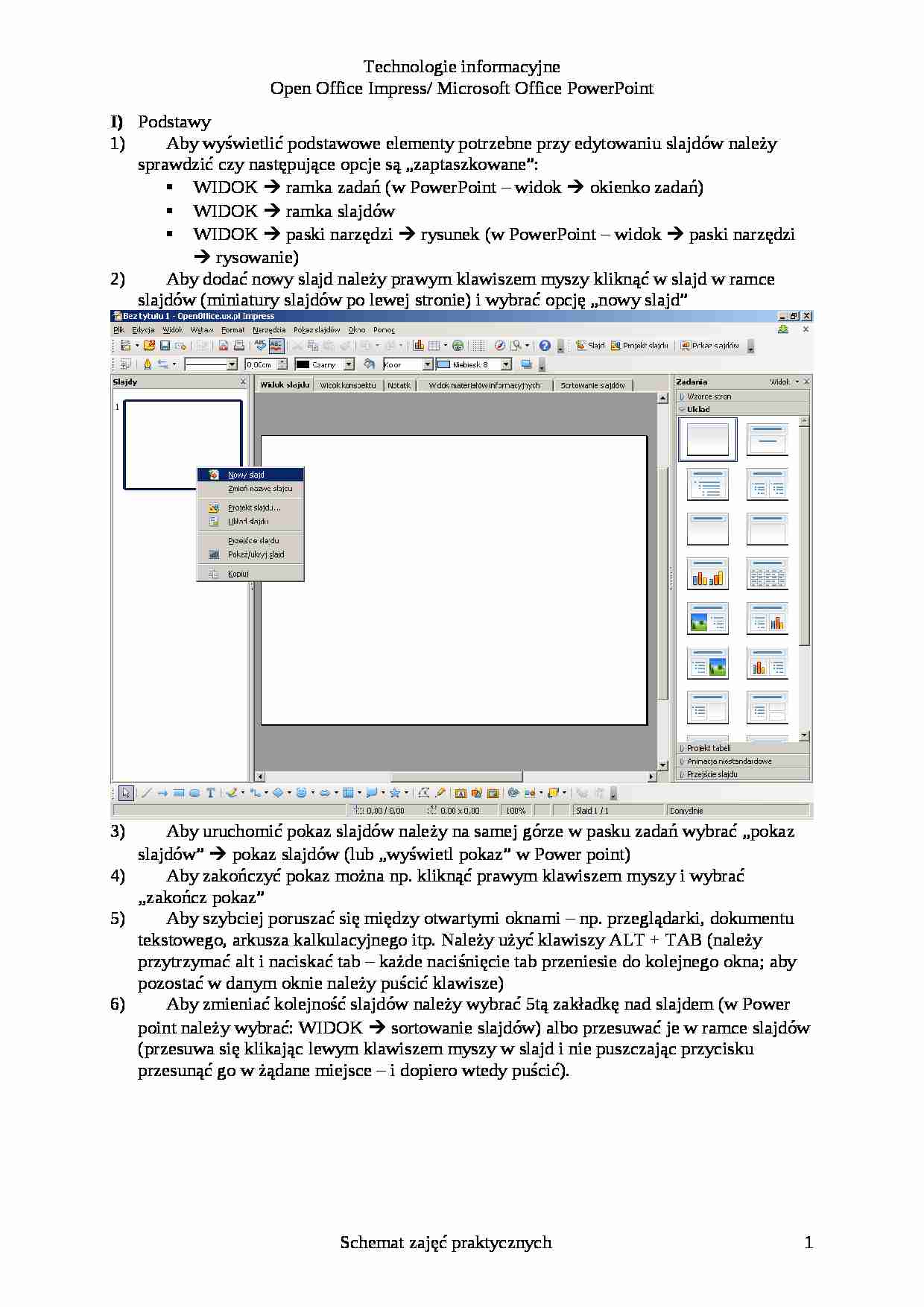
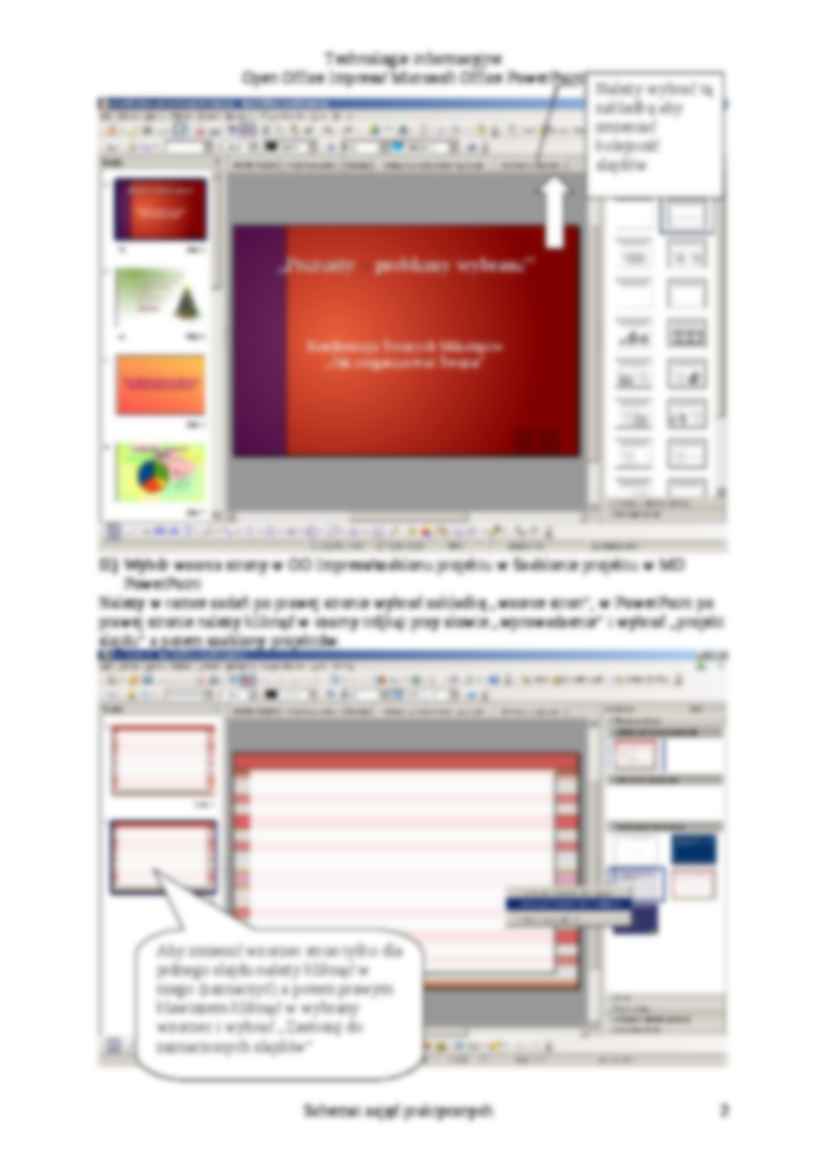
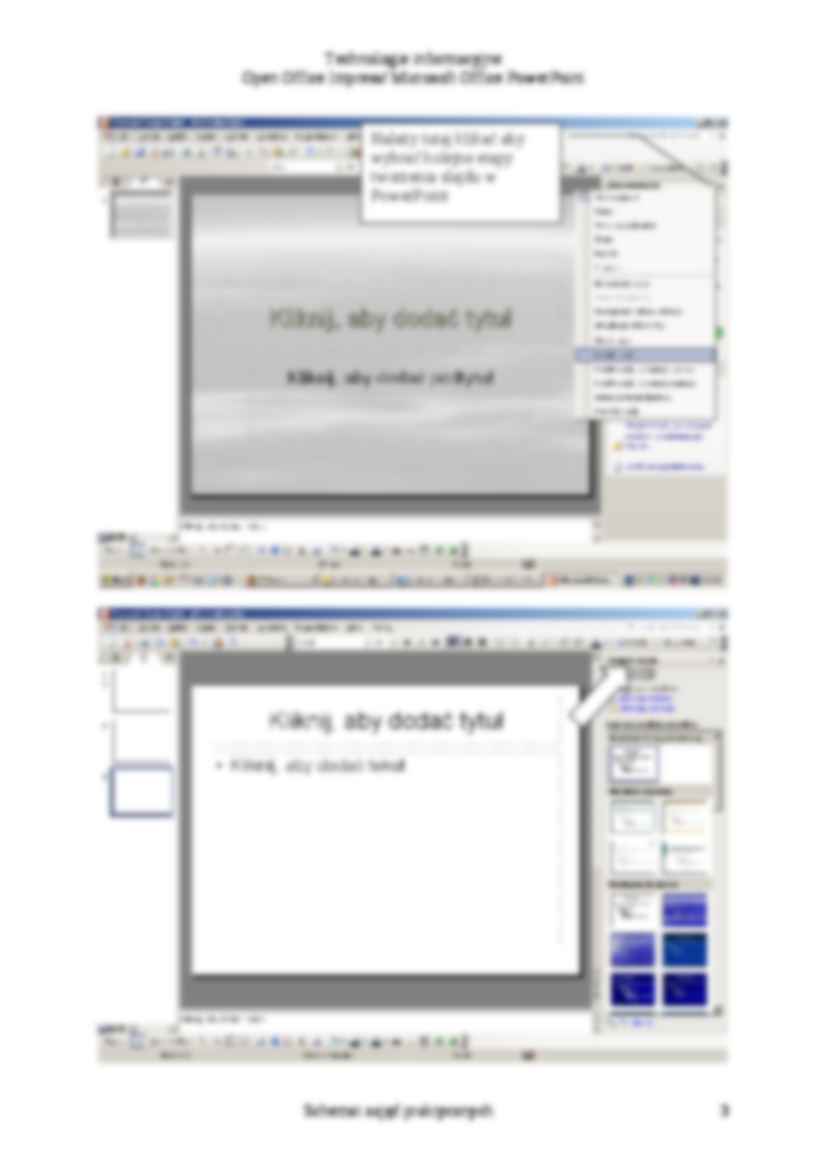
Podstawy
Aby wyświetlić podstawowe elementy potrzebne przy edytowaniu slajdów należy sprawdzić czy następujące opcje są „zaptaszkowane”:
WIDOK ramka zadań (w PowerPoint - widok okienko zadań)
WIDOK ramka slajdów
WIDOK paski narzędzi rysunek (w PowerPoint - widok paski narzędzi rysowanie)
Aby dodać nowy slajd należy prawym klawiszem myszy kliknąć w slajd w ramce slajdów (miniatury slajdów po lewej stronie) i wybrać opcję „nowy slajd”
Aby uruchomić pokaz slajdów należy na samej górze w pasku zadań wybrać „pokaz slajdów” pokaz slajdów (lub „wyświetl pokaz” w Power point)
Aby zakończyć pokaz można np. kliknąć prawym klawiszem myszy i wybrać „zakończ pokaz”
Aby szybciej poruszać się między otwartymi oknami - np. przeglądarki, dokumentu tekstowego, arkusza kalkulacyjnego itp. Należy użyć klawiszy ALT + TAB (należy przytrzymać alt i naciskać tab - każde naciśnięcie tab przeniesie do kolejnego okna; aby pozostać w danym oknie należy puścić klawisze)
Aby zmieniać kolejność slajdów należy wybrać 5tą zakładkę nad slajdem (w Power point należy wybrać: WIDOK sortowanie slajdów) albo przesuwać je w ramce slajdów (przesuwa się klikając lewym klawiszem myszy w slajd i nie puszczając przycisku przesunąć go w żądane miejsce - i dopiero wtedy puścić).
Wybór wzorca strony w OO Impress/szablonu projektu w Szablonie projektu w MO PowerPoint
Należy w ramce zadań po prawej stronie wybrać zakładkę „wzorce stron”, w PowerPoint po prawej stronie należy kliknąć w czarny trójkąt przy słowie „wprowadzenie” i wybrać „projekt slajdu” a potem szablony projektów.
Wybieranie tła:
Należy kliknąć w wybrane tło
Aby wybrać tło wyłącznie dla jednego slajdu należy zaznaczyć go (kliknąć w niego) w ramce slajdów a potem prawym klawiszem kliknąć w konkretne tło i wybrać „zastosuj do zaznaczonych slajdów” (lub „zastosuj do wybranych slajdów” w PowerPoint)
Aby wybrać tło z folderu obrazków/zdjęć należy kliknąć prawym klawiszem na główny slajd - na środku ekranu i wybrać: SLAJD ustaw obraz tła dla slajdu a potem wskazać gdzie położony jest obrazek na dysku
Czasem może być konieczna zmiana wzorca strony na biały/pusty przed dokonaniem powyżej opisanej czynności
W PowerPoincie na samym dole w szablonach jest opcja „szablony w witrynie Microsoft Office online” z której można pobrać wybrane tła.
Edytowanie slajdu
(…)
…. W PowerPoint należy wybrać z rozwijanej listy „animacje niestandardowe” a potem „dodaj efekt”.
Przejście slajdu
Należy wybrać opcję o nazwie „przejście slajdu”, a potem wybrany efekt, szybkość z jaką będzie następował a także można zdecydować, czy slajdy będą przechodzić po kliknięciu myszą czy automatycznie (w Impress: „pokaż następny slajd” lub w PowerPoint: „przełączanie slajdu”).
Technologie informacyjne…
... zobacz całą notatkę
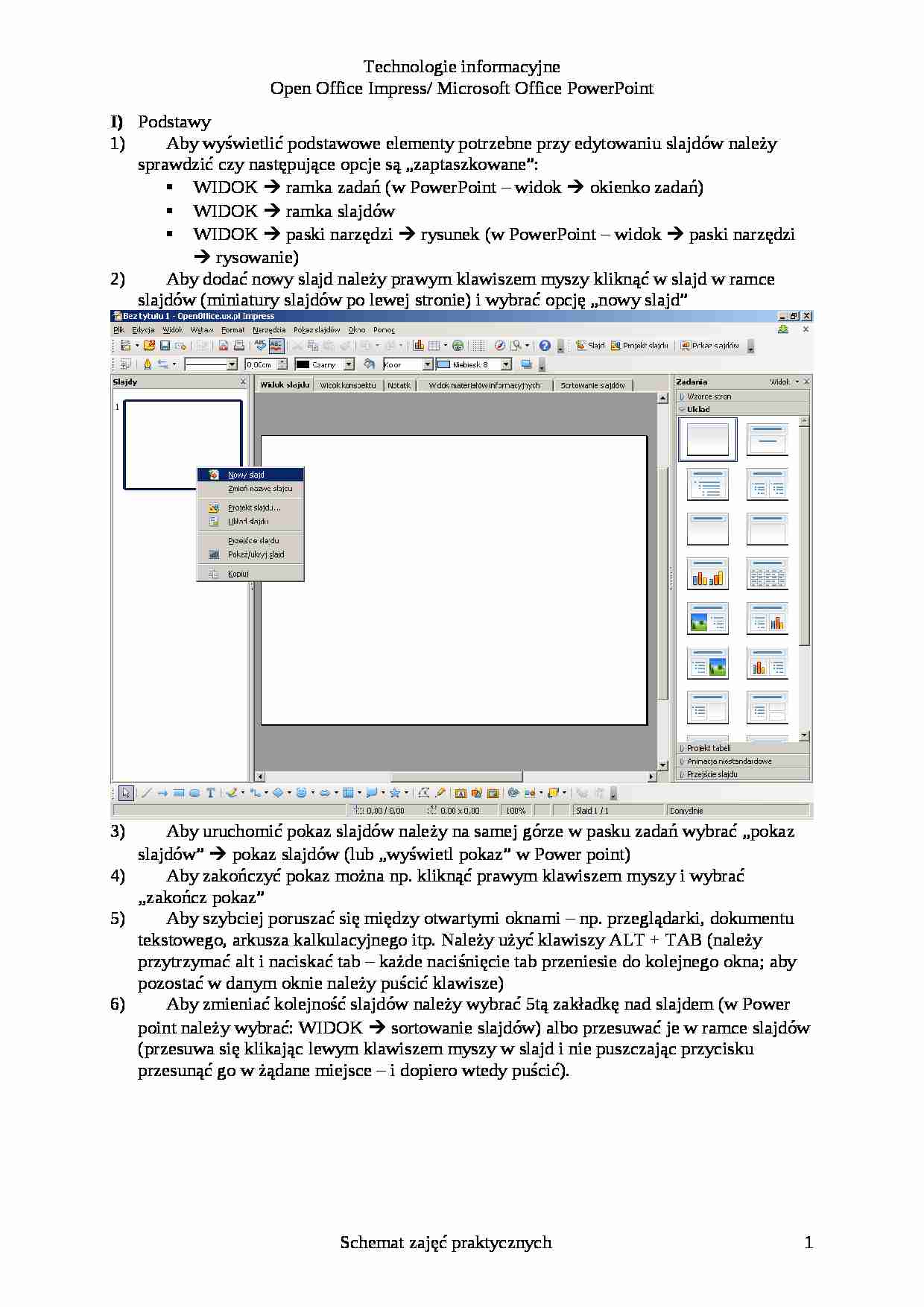
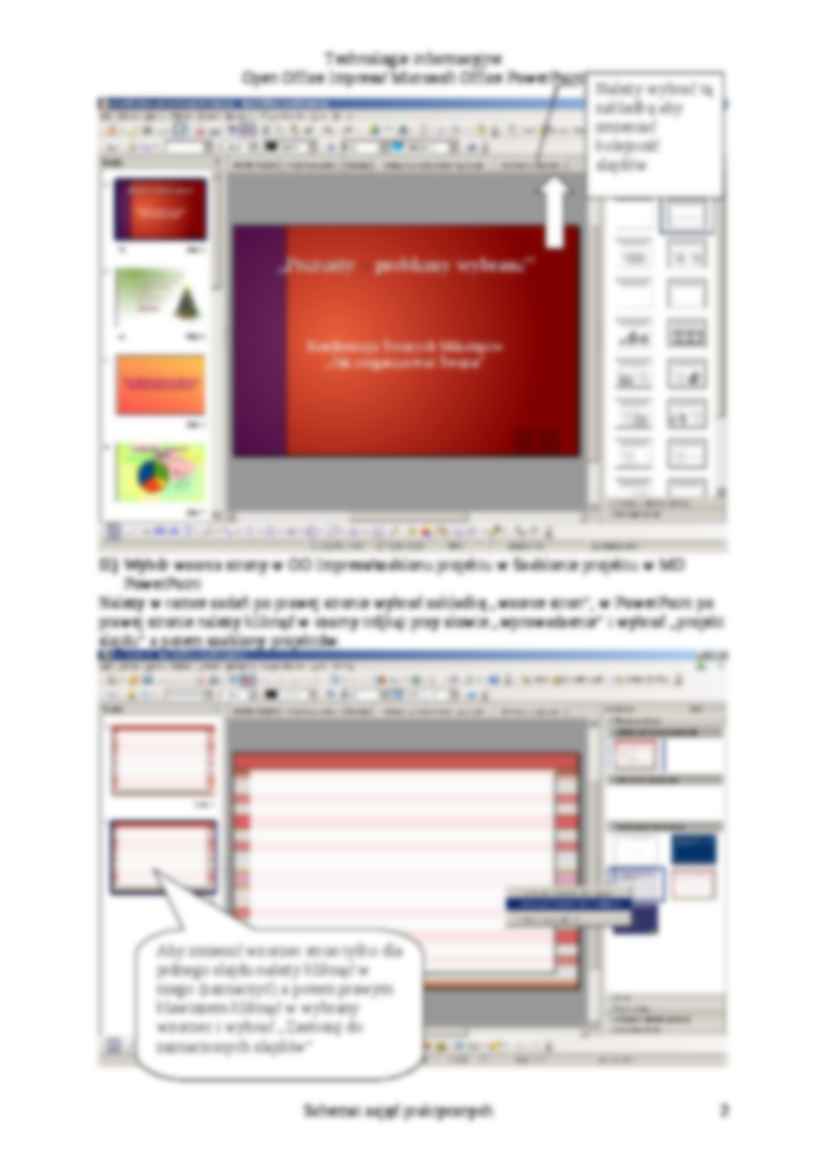
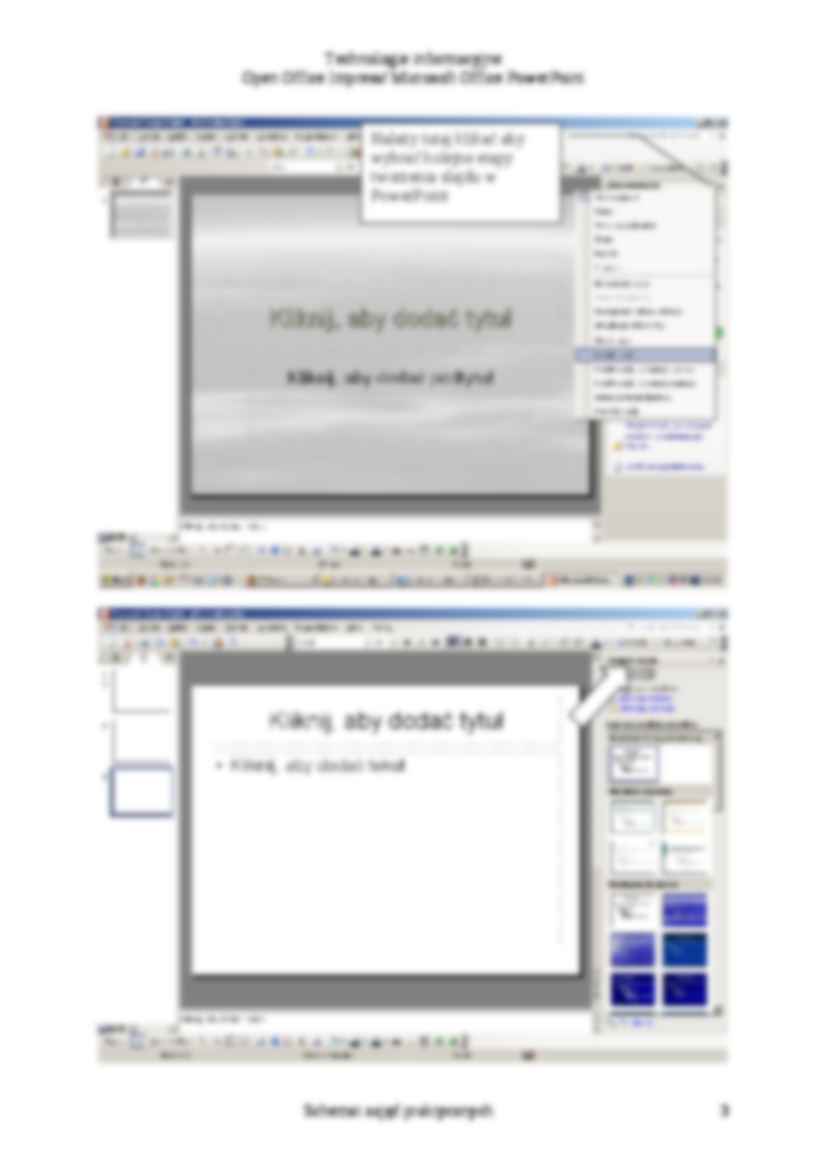
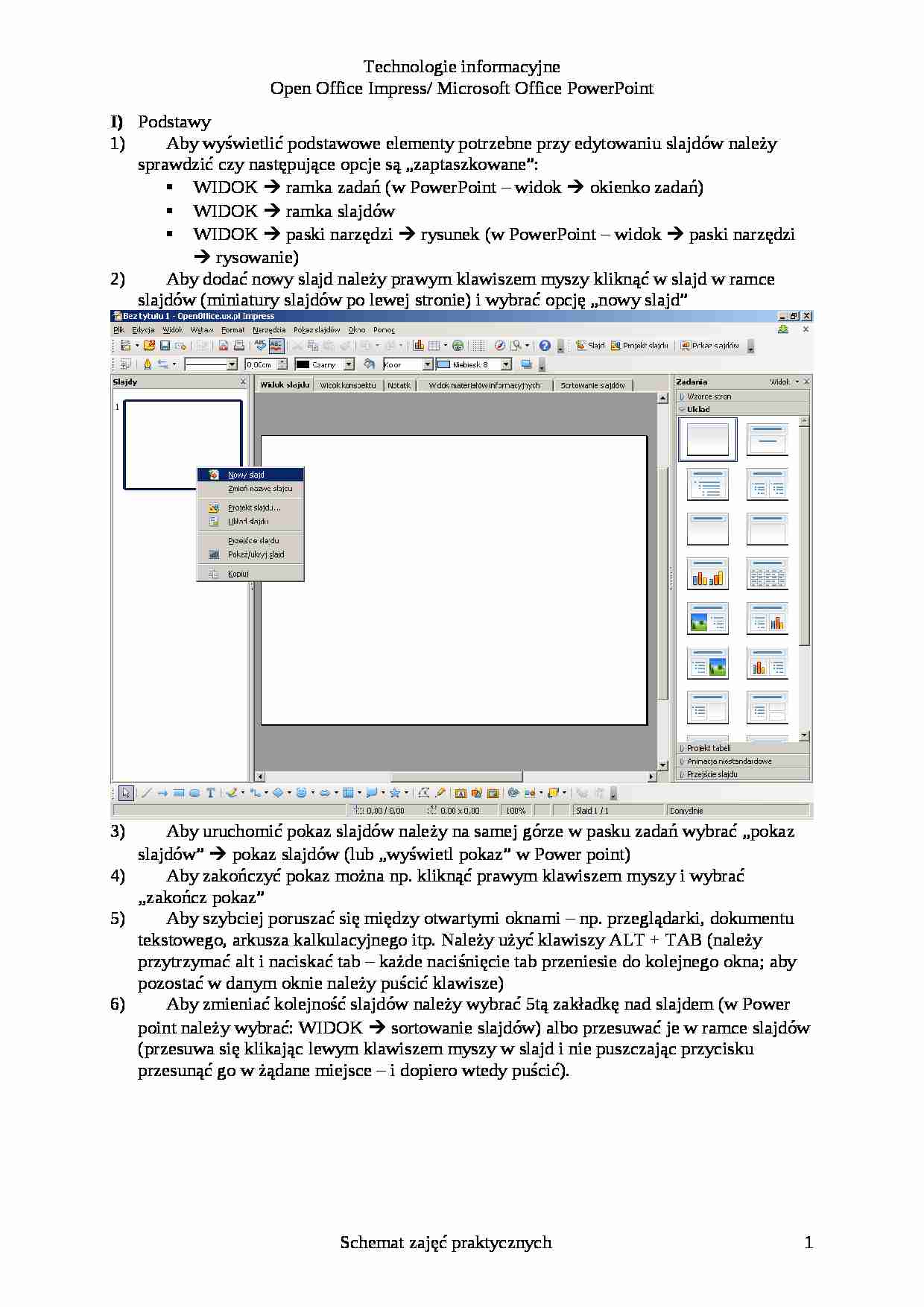
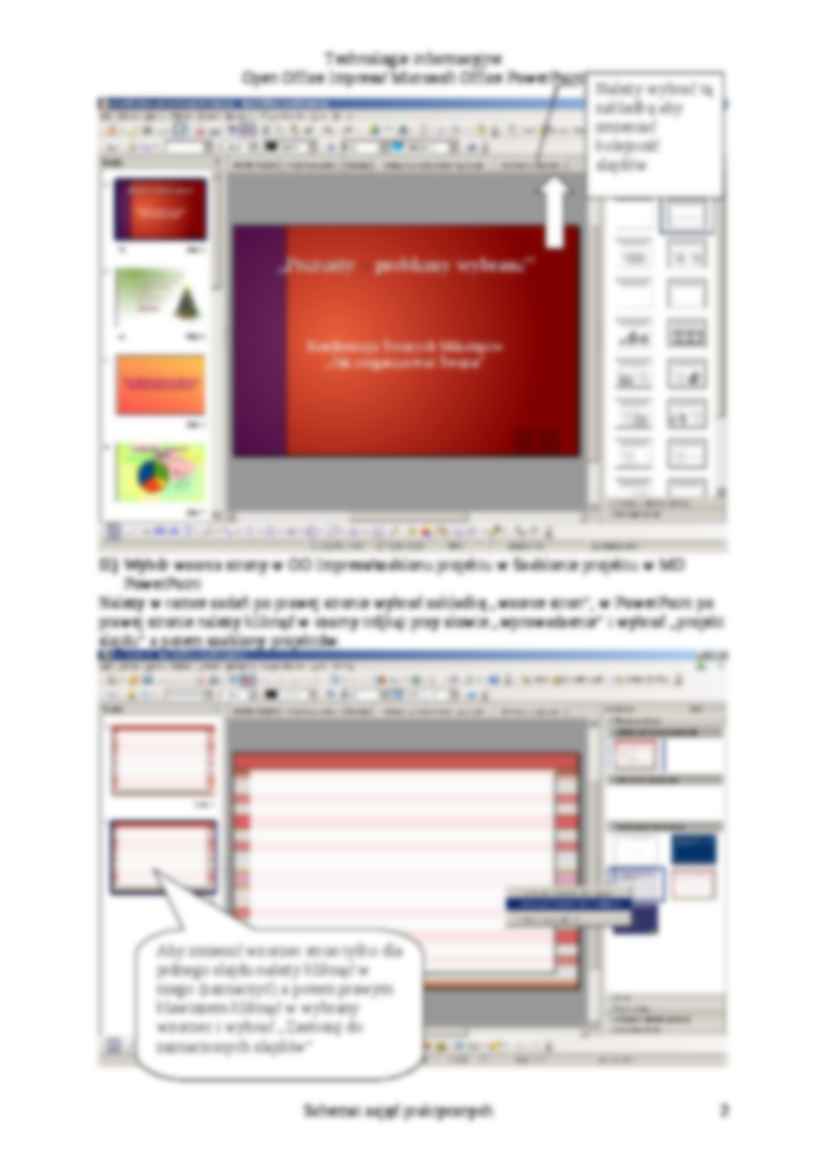
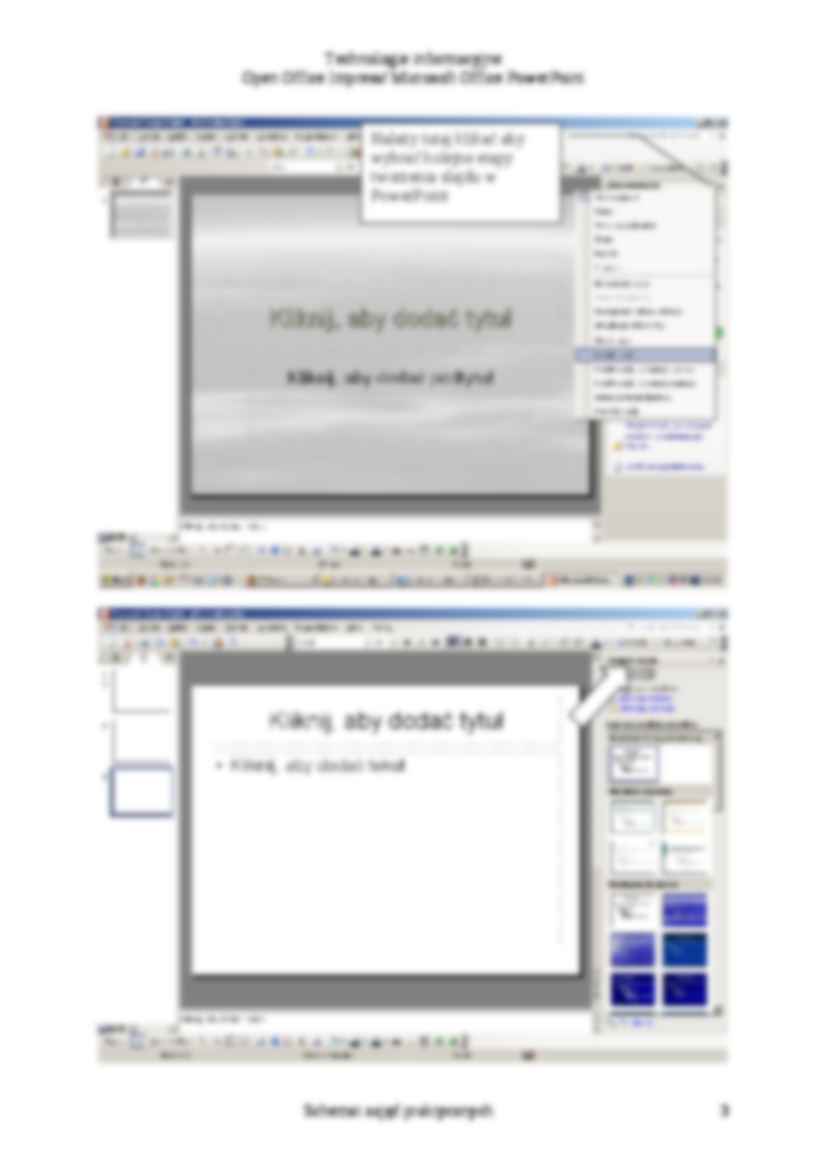
Komentarze użytkowników (0)